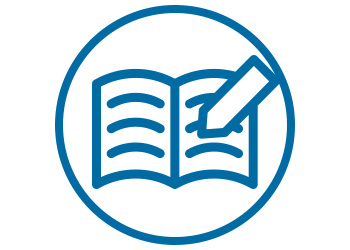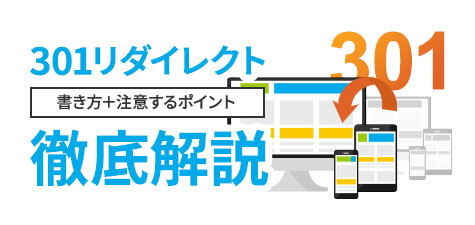リダイレクトはなぜ必要?種類や仕組み、設定方法をご紹介

公開日:2022/10/21
最終更新日:2022/10/21
ホームページの移転などでは必ず活用したい「リダイレクト」。
リダイレクトとはウェブサイト上で実行される転送機能のことです。
ですが、誤って設定してしまうとページが表示されないだけでなく、SEOに影響があるなど、実は転送以上に重要な役割が存在しています。
本記事ではホームページのリダイレクトについて、
- ✔必要な理由とそのタイミングの解説
- ✔種類の仕組みの解説
- ✔設定方法や注意点、エラーとチェックツールについて
- ✔SEOとの関連性
について徹底解説いたします。
なお、ホームページ作成をご検討なら、BESTホームページをご検討ください。
01リダイレクトとは?なぜ必要なの?
1-1.リダイレクトとは?
リダイレクトは、ウェブサイト上で実行される転送機能です。
具体的にはブラウザやアプリなどから特定のURLにアクセスがあった場合に、設定された別のURLに上書きして表示します。
主に、サイトの移転などでURLが変更になった場合に、古いURLにアクセスがあった場合に新しいURLに自動的に転送する場合に使われます。
最近では、スマートフォンやタブレットなどからアクセスがあった場合に、専用サイトを表示するような場合にも使われます。
また、リダイレクトは検索エンジンに関しても有効で、転送後のURLに検索エンジンのSEO評価を引き継いで検索結果を保持する効果もあります。
1-2.リダイレクトが必要な理由
リダイレクトを利用するメリットを、コンテンツを閲覧する利用者と検索エンジンの2つの側面からご紹介します。
例えば、リニューアルや移転でサイトのURLが変更された場合を考えてみると、それぞれ次のようなメリットがあります。
利用者側へのメリット
サイトが移転してURLが変更になっても、利用者のブラウザに追加されたブックマーク(お気に入り)やメール、また外部サイトに埋め込まれたURLは変更されません。
そのため、移転やリニューアルを知らない利用者がアクセスしてURLが変更されていた場合、「ページが見つかりません」などのエラーメッセージが表示されてしまいます。
利用者は、再度検索して新しいサイトを見つける必要があり、場合によっては別のサイトを利用する可能性も考えられます。
その際に、リダイレクトで新しいURLに誘導することで、利用者に手間なく引き続きサイトを表示して利用してもらえます。
検索エンジンへのメリット
引っ越しやリニューアルで、新しいドメインでサイトを立ち上げると、当然に検索エンジンは新しいドメインのサイトは別のサイトとして扱うようになります。
そのため、今まで時間を掛けて上げてきた検索順位やサイトに対する評価なども、最初からやり直しになります。
さらに、移転前のサイトを引き続き稼働させている場合には、検索エンジンは同じ内容のコンテンツが別のURLで配信されていると勘違いし、正しい評価が得られません。
その際にリダイレクトを使って関係性を検索エンジンに伝えることで、サイトの評価を新しいURLへと引き継ぎ、検索順位などを反映できます。
このように、検索エンジンの評価を引き継げることは、サイトへのアクセス状況に大きなメリットがあります。
1-3.リダイレクトが必要なタイミングはいつ?
多くのメリットがあるリダイレクトですが、実際に使うタイミングを解説します。
サイトのリニューアルでURLに変更がある場合
検索エンジンへの対応としてURLの変更は行わないのが最善ですが、リニューアルなどを行う際に少なからず、URLの変更が行われる場面があります。
その際、ブラウザのブックマークや外部サイトのリンクからのアクセスを想定して、同じ内容のコンテンツが表示されるように転送を行います。
サイトのドメイン名が変更された場合
サイトの移転などでドメイン名を変更する場合や、wwwなどサブドメイン名の有無、証明書を使ったSSL化(HTTPS化)などでもURLが変更されます。
この場合も、検索エンジンには別サイトと判断されるため、コピーサイトと誤認識されないために、1つのURLに統合するようにリダイレクトを行います。
不具合や保守作業で一時的なページに転送する場合
サーバーの不具合やメンテナンス作業を行う場合に使用する、一時的に表示するページへ転送する際に利用できます。
その他にも、キャンペーンなどの特設ページに期間限定で転送するなどの使い方もあります。
スマートフォン用のサイトを別に用意した場合
パソコンとスマートフォンで表示する内容やデザインを変更したURLを用意して、接続したデバイスに応じてコンテンツを切り替えて表示する場合に利用できます。

02リダイレクトの種類と仕組みは?
2-1.リダイレクトの仕組み
リダイレクトは特定のURLにアクセスがあった場合に、別のURLに書き換えて表示する仕組みです。
.htaccessやPHPのようにサーバー上にコマンドを記載したファイルを配置して行う場合や、HTMLに埋め込んだタグやJavaScriptから行う場合など、様々な方法があります。
また、検索エンジンに転送先の状態を伝えるオプションがあり、恒久的な転送を行う「301リダイレクト」と、一時的な転送に利用する「302リダイレクト」の2種類を設定できます。
どちらのオプションを使っても利用者には関係なく転送先のコンテンツが表示されますが、検索エンジンには異なる意味で表示されるため、正しく設定を行う必要があります。
2-2.301リダイレクト
転送先のURLを恒久的に利用する際には「301リダイレクト」を設定します。
例えば、サイトのリニューアルや移転で転送前のURLを今後は使わない場合や、ドメイン名を変更してサイトを移転した場合に利用します。
「301リダイレクト」で転送された場合、検索エンジンには「元のURLに戻さない」と伝わります。
検索エンジンでは、転送前のURLの評価が新しいURLに引き継がれ、検索順位などが転送後のURLとして扱われます。
2-3.302リダイレクト
転送先のURLが一時的に利用される場合には「302リダイレクト」を設定します。
例えば、サーバー機器の不具合やメンテナンス作業で一時的に利用者に別のページを表示する場合や、一定の期間でキャンペーン用のページを表示する場合に利用できます。
「302リダイレクト」で転送された場合、検索エンジンには「将来的に元のURLに戻す」と伝わり、転送後のURLに評価は引き継がず、コンテンツの評価や検索順位なども転送前のURLが対象になります。
また、長期間(1年以上)「302リダイレクト」をした場合には「301リダイレクト」と同じ扱いを受けてしまう可能性があるため、利用は短期間に限られます。
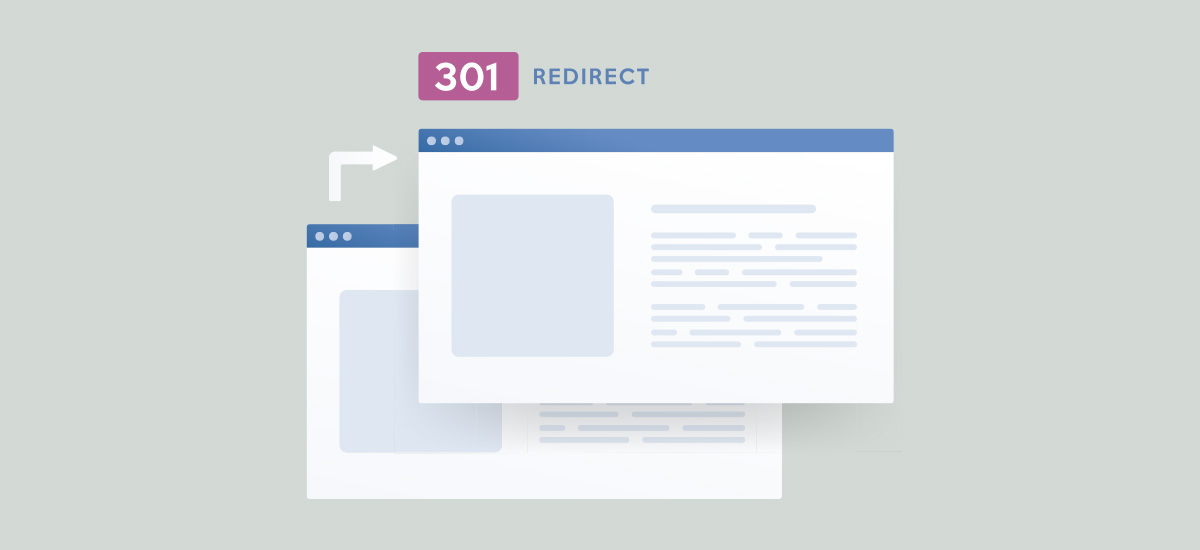
03【種類別】正しいリダイレクトの設定方法
3-1.htaccessファイルを使った設定
ウェブサーバーの様々な設定を追加できる「htaccess(エイチティーアクセス)」ファイルを配置することで、リダイレクトを設定できます。
この方法は、ウェブサーバーがApacheの場合に利用できます。
サーバーがLinuxの場合には問題ありませんが、別のウェブサーバーが稼働している場合には利用できません。
また、サーバー内のファイルを配置するために、FTPなど直接編集できる環境も必要です。
例えば、before.htmlのアクセスを、同じサイト内のafter.htmlに「301リダイレクト」するには、次の手順で行います。
- メモ帳などのテキストエディターで、次の内容を入力します。
-
RewriteEngine on
RewriteRule ^before.html$ http://sample.com/after.html [L,R=301]
- ファイル名を”.htaccess”として保存します。
-
保存したファイルを、FTPやファイルマネージャーなどでサーバー内のbefore.htmlが保存されている場所にコピーします。
ブラウザでbefore.htmlにアクセスするとafter.htmlが表示されます。
htaccessについては、下記記事でさらに詳しく解説しております。
3-2.PHPを使った設定
Webサイト上で動作するプログラミング言語の1つであるPHPを使って、リダイレクトを設定できます。
この方法は、WordPressのようなPHPで動作している環境であれば、そのまま利用できますが、それ以外の場合には別途PHPのインストールが必要です。
例えば、before.htmlのアクセスを、同じサイト内のafter.htmlに「301リダイレクト」するには、次の手順で設定できます。
- before.htmlに次の内容を追加します。
-
<?php
http_response_code( 301 ) ;
header( "Location: ./after.html" ) ;
exit ;
?>
-
ファイルを上書き保存します。
ブラウザでbefore.htmlにアクセスするとafter.htmlが表示されます。
サーバー上でリダイレクトを設定する場合、.htaccessファイルを使う方法が推奨されています。
PHPの利用は、.htaccessファイルの設置が困難な場合に検討します。
3-3.METAタグを使った設定
利用者のブラウザに読み込まれる、HTML内のMETAタグを使ってリダイレクトが設定できます。
METAタグを使う場合、「301リダイレクト」や「302リダイレクト」のようなステータスコードを使った操作が行えません。
また、ブラウザの機能を使うため、ブラウザの種類やバージョンなど利用者の環境によって動作しない場合も考慮に入れておく必要があります。
例えば、同じサイト内のafter.htmlへリダイレクトするには、次のタグを
<meta http-equiv=”refresh” content=”30;URL=’after.html'” />
上記のコードの場合、HTMLが読み込まれてから30秒後にリダイレクトされますが、content= の部分を ”0;URL=’after.html'” とすることで、即時にリダイレクトが開始されます。
以前は、「30秒後に別のページに転送されます」のようなメッセージ表示後にリダイレクトするサイトが多くありました。
しかし、ステータスコードが使えない点や、動作環境によって実行されない場合があるため、最近では.htaccessなどサーバー側での設定が推奨されています。
3-4.JavaScriptを使った設定
METAタグ同様に、利用者のブラウザに読み込まれるHTML内でJavaScriptを動作させてリダイレクトができます。
この方法も、METAタグと同様にブラウザの仕様に依存する部分が多いため、利用者の環境で実行されない場合があります。
また、ブラウザのセキュリティ設定でJavaScriptの実行が無効になっている場合には、動作しないことも考慮しておく必要があります。
例えば、同じサイト内のafter.htmlへリダイレクトするには、<head>~</head>内に次のタグを追加します。
-
<script>
window.location.href('after.html')
</script>
JavaScriptによる設定もMETAタグと同様に、ステータスコードを追加した「301リダイレクト」ができません。
検索エンジンに対応するリダイレクトを行う場合、.htaccessファイルなどのサーバー上での設定が推奨されています。
3-5.WordPressプラグインを使った設定
WordPressを利用してサイトを稼働させている場合には、「Redirection」などのプラグインを利用してリダイレクトの設定ができます。
プラグインを使うことで、サーバー上にあるファイルの直接編集や、プログラミングの経験が無くても、画面上の操作でリダイレクトの設定ができます。
WordPressを利用している場合には、上記のようにプラグインを使って手軽にリダイレクト設定が行えます。

04リダイレクト設定時の注意点
4-1.解除するタイミング
ドメイン名やURLを変更が伴うサイトのリニューアルや移転などで、「301リダイレクト」を設定した場合には、解除するタイミングには注意が必要です。
一般的に検索エンジン(SEO)対策として、転送元のサイトを残す場合には、「301リダイレクト」は解除しません。
理由は、検索エンジンがURLの変更を伴うサイトのリニューアルや移転を認識するまでに、かなりの期間が必要だと言われているからです。
その期間については、明確な資料は公開されていません。
そのため、短い期間で「301リダイレクト」の設定を削除した場合、移転後のサイトについて移転先と認識されず、検索エンジンの評価を下げてしまうかもしれないというリスクがあります。
また、リダイレクトを行うURLはブラウザのブックマーク(お気に入り)や外部リンクとして、他サイトで設定されている可能性もあります。
そのため「301リダイレクト」設定の解除するタイミングについては、少なくても1年以上という長い期間を設定し、可能であれば解除しないのが最善です。
4-2.無限ループ
.htaccessファイルで複数のリダイレクト設定をした場合に、無限ループに注意する必要があります。
例えば、「page1.html」から「page2.html」と、「page2.html」から「page1.html」への設定を、.htaccessファイルに設定したとします。
その場合、リダイレクトが繰り返されて、ブラウザにページが表示されない結果になります。
他にも、次のような設定をした場合もリダイレクトが繰り返されて、無限ループが発生します。
-
RewriteEngine on
RewriteRule .* /after.html [L]
一見、すべてのアクセスがafter.htmlにリダイレクトするように見えますが、after.htmlへのアクセスもafter.htmlにリダイレクトされてしまうため、永遠にリダイレクトが繰り返されます。
このように、無限ループが発生するリダイレクト設定は分かり辛い場合が多く、発生した場合にはページが表示されなくなるため、検索エンジンへの影響があります。
他にも、リダイレクト処理が繰り返されることで、サーバーへの負荷が増えてしまい、サイトのパフォーマンスを下げる可能性があるため、注意が必要です。
4-3.転送先のリンク設置
.htaccessファイルを使わずに、HTML内に追加したMETAタグやJavaScriptを利用してリダイレクトをする場合には、ブラウザの仕様や設定で動作しない場合を考慮しておく必要があります。
具体的には、別のサイトへの転送を伝える注意書きと、JavaScriptが動作しなかった場合に手動でリダイレクトするためのリンクを追加する、などの対策が考えられます。

05リダイレクトとSEOの関係は?
5-1.リダイレクトはSEOの評価に影響する?
Googleなどの検索エンジンへの対応として、一度設定したURLを変更するのはリスクがあります。
一度でも、検索エンジンの評価を受けたサイトのURLは変更せずに運用するのが望ましいですが、移転やリニューアルなどの事情で変更する場面が出てきます。
その際には、「301リダイレクト」を利用した検索エンジンの対応(SEO)を考える必要があります。
具体的には、URLが変更になった場合でも、リダイレクトを設定することで、検索順位などを落とさずにサイトが評価されます。
5-2.HTTPリダイレクトがおすすめ
URLを転送する様々な方法がありますが、検索エンジンの評価を引き継げる方法として、ステータスコードを指定した転送(HTTPリダイレクト)が推奨されます。
METAタグやJavaScriptを使ったリダイレクトでも、新しいURLに転送はできますが、それらではステータスコードを指定できません。
そのため、これまでの検索エンジンの評価は失われてしまいます。
サーバーの仕様など特別な理由が無い限り、.htaccessファイルを使った「301リダイレクト」が検索エンジンに対しては有効です。
5-3.リダイレクトはいつまで維持すべき?
ブックマーク(お気に入り)や外部リンクを考慮に入れると、リダイレクト設定は可能な限り維持します。
特に「301リダイレクト」については、検索エンジンに新しいURLに評価が引き継がれる期間が明確ではないため、短期間で解除するにはリスクが伴います。
しかし、サーバーやドメインのコストなどで転送前のURLを消す場合には、検索エンジンの評価が新しいURLに移るまで最低でも1年くらいの期間が必要です。

06リダイレクトのエラーや警告とは?
6-1.リダイレクトの警告について
リダイレクトでは設定するURLに制限が無いため、どんなURLへも転送できます。
しかし利用者は、転送されたページが意図しない内容だった場合に離脱してしまう可能性があるため、転送前の内容に近いページを転送先として選ぶ必要があります。
Googleのサービス内では、意図しないリダイレクトが発生した場合、[リダイレクトの警告]画面が表示されるようになっていて、転送が一時的に中止されます。
本来は、危険なページを表示する前に警告を促す画面ですが、転送前とコンテンツの内容が大きく異なる場合でも表示される場合があります。
このように、ユーザーの離脱を防止するためには、転送前のページの内容に近いURLを転送先として指定する必要があります。
6-2.リダイレクトのブロックについて
Google Chromeブラウザの場合、不適切なリダイレクトが検出された場合に「リダイレクトがブロックされました」画面が表示されます。
これは不正な広告の表示や、利用者の意図しない転送を防止するための措置ですが、リダイレクト設定によって発生する場合もあります。
当然、検索エンジンの評価にも影響があるため、「リダイレクトの警告」の場合と同様に、転送前のページと内容が近いURLを設定する必要があります。
6-3.リダイレクトの繰り返しについて
リダイレクトによる無限ループが発生した場合に、「リダイレクトが繰り返し行われました」画面が表示される場合があります。
複数のリダイレクト設定をした場合に、意図しないリダイレクトが繰り返されて、永久に転送が終わらない状態をブラウザが検知して表示されます。
また無限ループが発生すると、繰り返しの処理でサーバーに負荷がかかり、サイトのパフォーマンスに影響がでるため、注意が必要です。
このように、リダイレクトを設定する場合には、転送先の選定と十分なテストを行う必要があります。

07リダイレクトをチェックするには?
リダイレクト設定による転送を確認するには、ブラウザに転送前のURLを入力することで確認ができますが、「301リダイレクト」などのステータスコードは確認できません。
また、リダイレクトの設定ミスは検索エンジンの評価に多大な影響を与える恐れがあるため、事前に確認しておく必要があります。
具体的に、リダイレクトの確認にはotohuku.jpやMface Toolsのような公開されたツールを利用できます。
ステータスコードを確認できる他にも、GoogleやYahooなど検索エンジンを指定した結果や、転送数など詳細な項目を、わかりやすく確認できます。

08まとめ
今回は、サイトのリニューアルや移転する際に、検索エンジンの対応として役立つ「リダイレクト」の種類や設定方法、注意点について紹介しました。
利用する用途で使い分けるステータスコードの説明や、実際にリダイレクトを行う手段についてメリットや具体的な手順をわかりやすく紹介しています。
実務としてリダイレクトを作業する際に参考にしてください。
移転したサイトにリダイレクトを使うことでGoogleなどの検索エンジンに対して、サイトの評価が引き継がれ、検索順位を保持するメリットがあります。
また、無限ループやURL間違いなど、設定に漏れやミスがあった場合に検索エンジンの評価に多大な影響を与えるため、設定時の注意ポイントもご紹介しています。
ぜひ、ホームページの作成をする際に参考にしてください。
もしホームページの作成をご検討されている場合には、簡単な操作でコンテンツの作成ができる弊社の「BESTホームページ」もご検討ください。
BESTホームページは、専門的な知識が必要なく直感的な操作が可能なホームページ作成ツールです。
初期費用は無料、月額税込6,490円〜と、大変お得な料金で利用が可能です。
今ならご契約前に15日間の無料体験でしっかりサービスを体験いただけますので、ぜひお気軽にお試しください。
ぜひこちらからお気軽にお問い合わせください。
― この記事を書いた人 ―